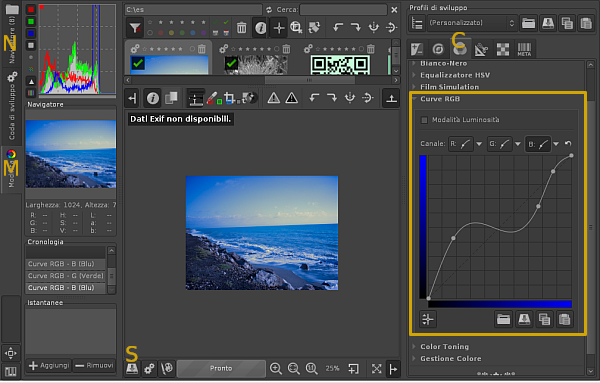
Il software RawTherapee dispone di molti strumenti per la regolazione del colore. Ne abbiamo già visto un esempio nella guida all’uso della funzione “Vividezza” e ci torniamo ora in questo post parlando dello strumento “Curve RGB”. Grazie a questa funzione RawTherapee permette di regolare i colori di una foto agendo in maniera indipendente sulle tre componenti del colore (rosso, verde e blu).
Le Curve RGB in RawTherapee
Avviato RawTherapee utilizziamo la scheda “Navigatore” (indicata con N nell’immagine) per trovare l’immagine da modificare. Con un doppio click portiamo l’immagine nella scheda “Modifica” (M) quindi nella sidebar di destra attiviamo il pannello “Colore” (C). Tra gli strumenti disponibili al suo interno espandiamo infine la voce “Curve RGB”.
Lo strumento è caratterizzato da tre caselle corrispondenti alle tre componenti del colore: R, G e B. Cliccando sulla freccia a destra di ciascuna casella sono disponibile varie modalità di modifica, nel nostro caso scegliamo “Personalizzata” che offre le maggiore libertà d’azione. Al disotto delle tre caselle RawTherapee mostrerà quindi la curva della componente di colore scelta che inizialmente sarà rappresentata da una retta diagonale.
Modificare le curve RGB
Per modificare una curva RGB in RawTherapee è sufficiente trascinarne un qualsiasi suo punto con il mouse verso l’alto o verso il basso. Definito in questo modo un primo punto si può quindi passare a fissarne un secondo procedendo allo stesso modo e via di seguito fino ad ottenere il risultato desiderato. RawTherapee adatterà la curva in modo da farla passare con continuità per ciascuno dei punti definiti dall’utente. Come abbiamo già detto le modifiche possono essere apportate in maniera indipendente alle tre componenti RGB.
Quando il risultato ottenuto è soddisfacente, si può infine salvare il lavoro con il pulsante “Salva l’immagine corrente” (S).
[Risorse | Home di RawTherapee]
